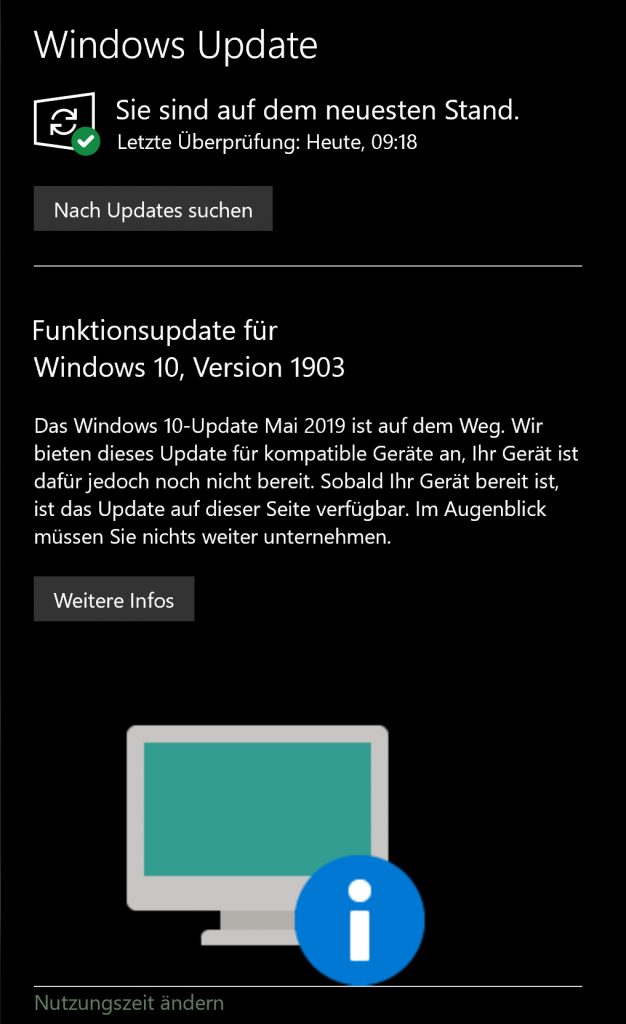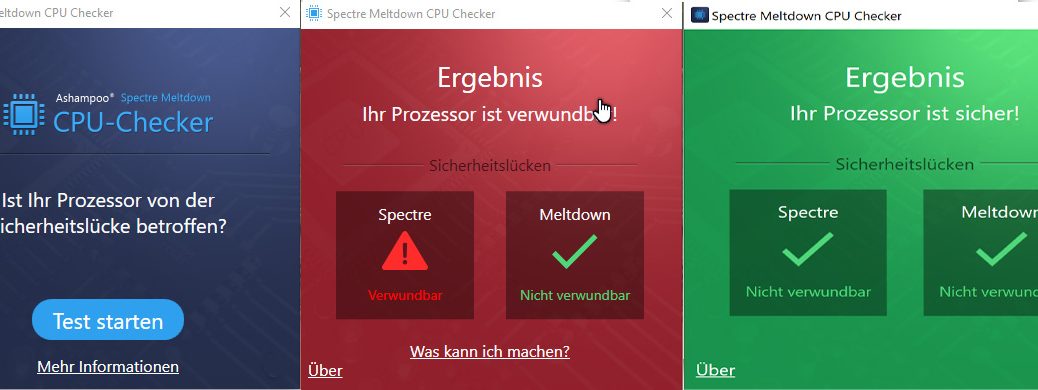‚Wenn Du unter Windows schon immer alles aktualisierst, dann könnte ja auch Linux mal etwas Pflege gebrauchen.‘ Es gibt inzwischen auch eine neue UBUNTU-Version (16.04 LTS) mit Langzeit-Service. Obwohl entsprechend konfiguriert, zeigt mir die ‚Aktualisierung‘ das aber nicht an. Mit ‚sudo update-manager -d‘ das Tableau mit ‚16.04 LTS ist verfügbar‘ hervorgezaubert. Meldung: es fehlen 312 MB Speicher – /temp und Papierkorb gelehrt. Upgrade ausgeführt.
Donnerwetter schon wieder über 500 MB Update-Download. Läuft ja klaglos und ohne Rückfragen, nachdem das Root-Passwort eingegeben wurde. Aber diesmal ist alles anders. Als ich nach einer gewissen Zeit nachsehe, ob alles fehlerfrei abgelaufen ist, steht da schon wieder etwas von ‚zu wenig Speicher‘. Ich beginne mit einer großen Putzaktion – cache, Papierkorb, Homeverzeichnis, doppelte Bilder. All das bringt aber nicht den gewünschten Effekt. Es bleibt bei ‚zu wenig Speicherplatz‘. ‚Na dann eben nicht, ist ja nicht so wichtig.‘ Wird auch so gehen. Zur Zeit stehen wichtigere Dinge an, als UBUNTU zu aktualisieren.
Irgendwann holen einen dann später aber die ‚Jugendsünden‘ wieder ein. Ein sehr interessantes Bildbearbeitungsprogramm (PhotoCollage 1.4.3) erweckt mein Interesse:
——————–
Download ‚https://github.com/adrienverge/PhotoCollage/releases/tag/v1.4.3‘
Inst: * Ubuntu:
.. code:: bash
sudo add-apt-repository ppa:dhor/myway && sudo apt-get update
sudo apt-get install photocollage
——————–
Außerdem muss das Panorama-Programm ‚Hugin‚ per Extra-Download aktualisiert werden. Was meint mein UBUNTU dazu? Ubuntu meckert schon wieder: ‚Zu wenig Speicher, um diese Aktion auszuführen!‘
Jetzt heißt es also ‚arbeiten‘. Zunächst ‚mal alles Überflüssige löschen – reicht nicht. So bleibt nur der Weg über die Vergrößerung der ‚Linux-Partition‘. Wie macht man das? Ganz einfach – Linux-Systeme haben ja üblicherweise das Programm ‚geparted‚ an Bord. Also, nichts wie ran. Zunächst wird die Windows-Partition um den gewünschten Betrag verkleinert – problemlos. Den gewonnenen Festplatten-Bereich mit der Linux-Partition verbinden! Was, das geht nicht? Der Befehl ist deaktiviert. Aha, natürlich nicht im laufenden Betrieb.
Wo ist die UBUNTU-Live-CD? Neu booten von CD. Aber auch unter dem externen Betriebssystem kann die entsprechende Partition nicht verändert werden. Nachfolgende Recherchen im Internet ergeben, dass die von mir unter Windows so oft durchgeführte Aktion bei Linux nur mit tiefgreifenden Eingriffen ins System duchführbar ist. Hätte also etwas früher recherchieren müssen. „Hätte“ ist jetzt aber zu spät.
Lösung heißt jetzt: Alle eigenen Daten retten. Unter Live-CD alle von UBUNTU benutzten Partitionen löschen. Freien Speicher neu partionieren und UBUNTU neu installieren.
Nur, es taucht ein weiteres Problem auf. Der PC bootet überhaupt nicht mehr, kein Grub, kein Windows, keine Live-CD. Das ist neu und eine Situation mit neuen Herausforderungen. Es erscheint, anstatt des erhofften Bootmenüs, um wenigstens Windows starten zu können, die lapidare Meldung „grub rescue“ am Prompt. Zu diesem Fehler existieren einige Informationen im Internet. Alle lauten: Boot-Repair-Disk bzw. Boot-Repair-USB-Stick aus ‚boot-repair-
disk-64bit.bin‘ erstellen und damit ‚Grub‘ reparieren. Also ran. Eins-fix-drei ist die Boot-CD auf einem anderen PC gebrannt. Ergebnis: Sie bootet, findet aber kein Grub-Menü für eine Reparatur. Das legt den Schluss nahe, dass das Linux-Bootmenü nicht auf der ersten aktiven Partition liegt, sondern auf der von mir bei der Partitions-Vergrößerung gelöschten Linux-Partition, und damit nicht mehr exisiert und somit auch nicht repariert werden kann. Alle Vesuche, diesem Mangel abzuhelfen, scheitern – wie soll ich auch ein Grub-Bootmenü reparieren, das nicht mehr vorhanden ist? Es gibt nur einen Ausweg, das irgendwo schlummernde Windows-Bootmenü muss hervorgezaubert werden.
Aber Windows muss doch bootbar sein. Wie komme ich denn bloss an das Bootmenü, wenn das BIOS es mir nicht anbietet? Jetzt muss eine mit WinBuilder (c’t 26/2015) zu erstellende DVD mit dem c’t-Notfall-Windows ihre Fähigkeiten beweisen.
Es ist ein mühsamer Weg:
1. Download von ct.de/y4nq:
‚10240.16384.150709-1700.TH1_CLIENTENTERPRISE_S_EVAL_X86FRE_DE-DE‘
2. Kopieren von c’t-Notfall-Windows: ‚ctnotwin15.zip‘
3. Entpacken ‚ctnotwin15.zip‘ nach C:/ctnotwin15
4. Starten ‚Win10PESE82_Builder.exe‘; nach Fehlermeldung Update über WinBuilder-interne Funktion. ISO erstellen und auf DVD brennen.
5. Mit RegEdit im Desktop-PC geändert im Schlüssel:
HKEY_LOCAL_MACHINE\SYSTEM\CurrentControlSet\Services\WIMMount\ImagePath
von „\??\C:\ctnotwin15\Projects\Tools\Win10PESE\X64\WimMount.sys“
nach „system32\drivers\wimmount.sys“
Tatsächlich, mit dieser Windows-Live-DVD bootet das System wieder. Über das weitere Vorgehen gibt es eine ausführliche Beschreibung im c’t-Heft 26/2015. Kurzfassung: Laufwerksbuchstaben der ersten aktiven primären Partition finden, Buchstaben des Windows-Laufwerks feststellen, Eingabeaufforderung öffnen, Bootloader erzeugen mit:
bcdboot c:\windows /l de-de, fertig!
Hurra, er läuft wieder. Danach ist die Neu-Installation von Ubuntu 16.04.01 LTS i385 (32 Bit) von der zuvor erstellten DVD wieder Routine. Der Speicherplatz ist ausreichend für alle wichtigen Tools: Cairo-Dock, Unity Tweak, Shotwell, Gimp, VLC, FireFox, LibreOffice, Thunderbird, calibre und natürlich für das diese ganze Aktion auslösende PhotoCollage 1.4.3.
Fazit: Viel Mühe für eine unbedachte Handlung. Ich habe mir die Prozedur einer Neu-Installation von Wondows 10 erspart . Tröstlich nach diesem halben Tag Arbeit ist allerdings, dass Ubuntu jetzt in frischen Glanz erstrahlt und wieder ganz aktuell ist.